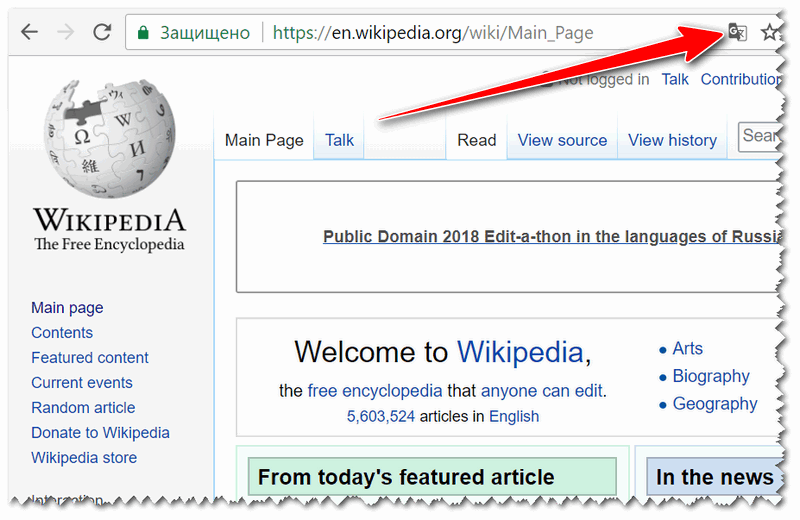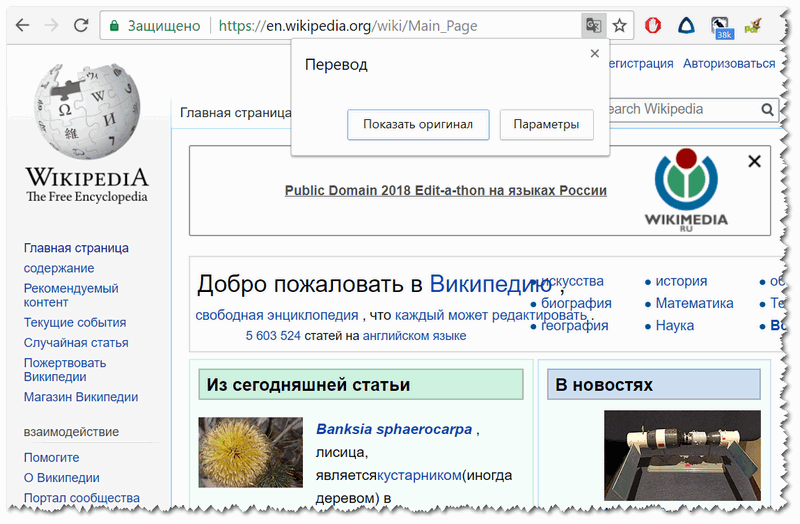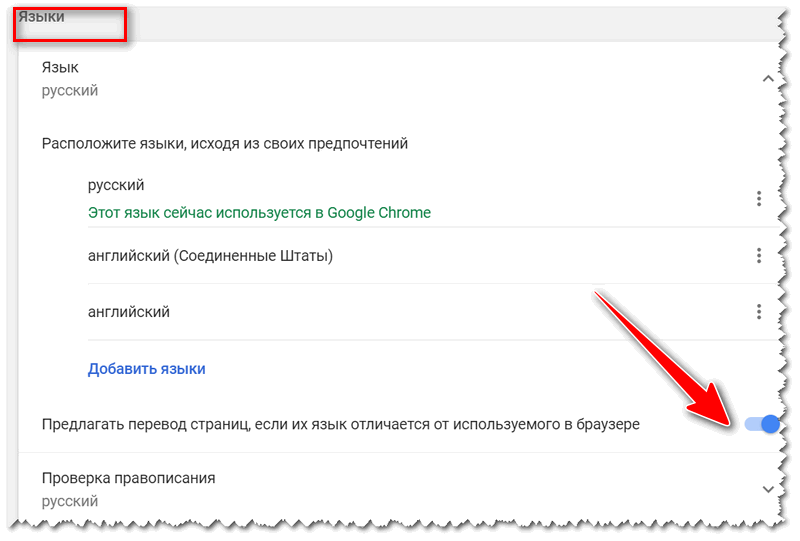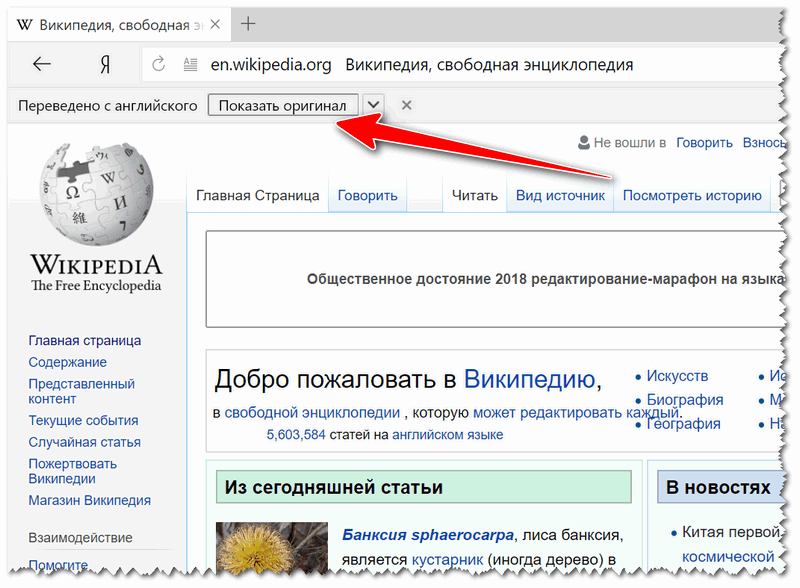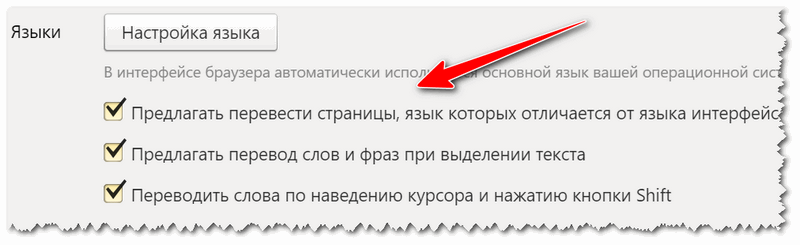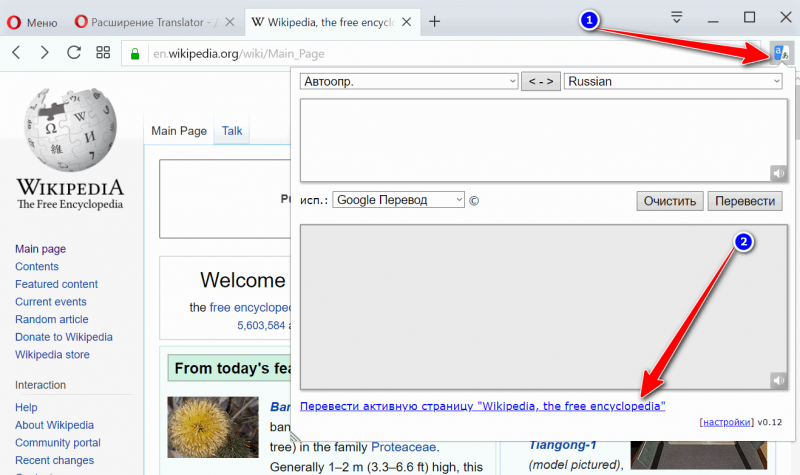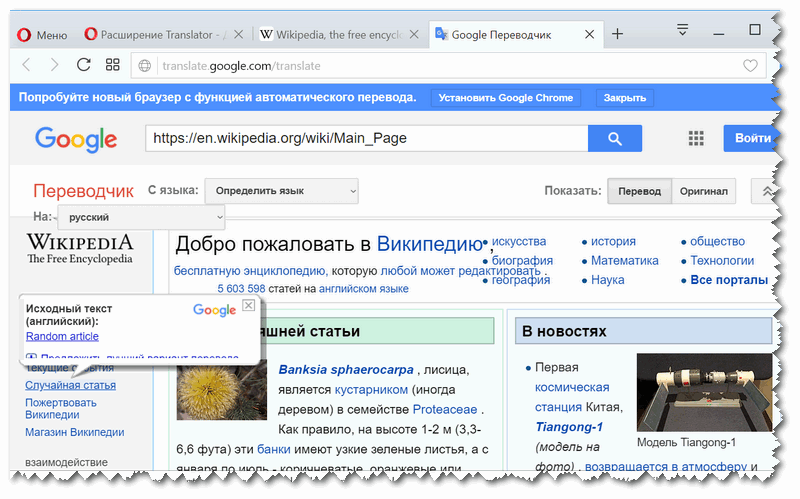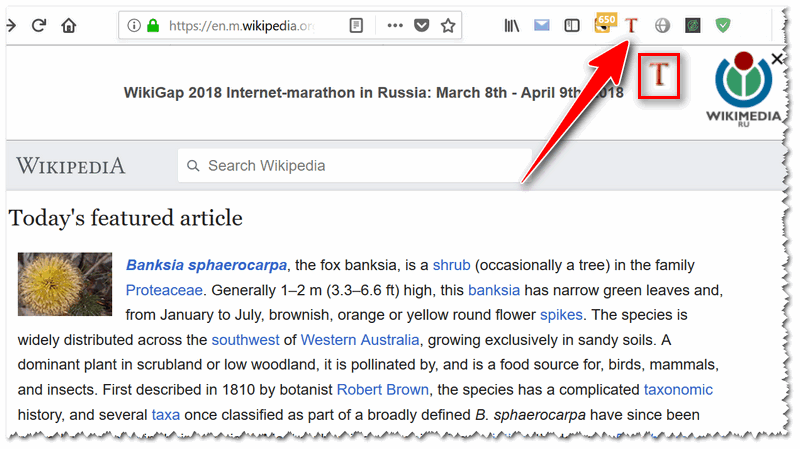Как в браузере перевести сайт на русский язык

Вот так бывает «бродишь» по интернету в поисках какой-нибудь нужной информации, и натыкаешься на иностранный сайт. Судя по картинкам, понимаешь, что там разбирается как раз твоя проблема, а прочитать, что написано — не можешь, т.к. в английском слаб (или в немецком, или еще в каком. ). 👀
Конечно, можно пользоваться различными онлайн-переводчиками, копируя и переводя по абзацу нужные данные. Однако, когда имеешь дело с иностранным сайтом — это крайне неудобно (ведь для работы нужно видеть не только абзац, но и перевод меню, каких-то примечаний, да и постоянно переходить из одного ока в другое — удовольствие то еще. ).
Однако, сейчас есть превосходное решение: иностранные сайты можно переводить «на лету» прямо в самом браузере! Почти все современные браузеры поддерживают данную возможность. Ниже рассмотрю, как включить это.
Перевод веб-страниц с иностранного («на лету»)
Chrome
Ссылка на оф. сайт браузера: https://www.google.ru
В одном из самых популярных браузеров, естественно, есть встроенная функция для перевода сайтов на иностранных языках.
Вообще, обычно современная версия Chrome (по умолчанию) автоматически предлагает перевести веб-страничку, если ее язык отличается от вашего. Небольшое окно с предложением появляется в верхнем углу экрана, как только вы заходите на иностранный сайт.
Если этого окна нет — обратите внимание на значок 
Переводим главную страничку Википедии
Обратите внимание, что качество перевода довольно-таки неплохое: с сайтом можно вполне комфортно работать (просто лет 5-10 назад о таком переводе можно было только мечтать. Смысл многих фраз просто не переводился и приходилось многое домысливать).
Страничка на русском!
Если у вас нет такого значка и браузер вам не предлагает совсем ничего, когда вы заходите на иностранные сайты, то:
- откройте настройки (страничка: chrome://settings/ );
- затем внизу экрана раскройте «Дополнительные» настройки;
- в разделе «Языки» обратите внимание на настройку «Предлагать перевод страниц, если их язык отличается от используемого в браузере» (включите ее, если она у вас выключена);
- обновите страничку на иностранном языке (кнопка F5 в браузере).
Языки — настройки в Chrome
Если у вас очень старая версия Chrome, то просто обновите (переустановите) браузер (ссылка на официальный сайт приведена чуть выше).
Яндекс-браузер
Прямой конкурент Chrome. Что касается перевода: то в чем-то он лучше, чем в Chrome, в чем-то хуже. В плане использования — то разницы нет: при открытии сайта на английском (например), также в верхнем меню появляется предложение перевести на русский.
Если соглашаетесь — видите оптимизированную страничку, перевод достаточно качественный (см. пример ниже 👇).
Если у вас не появляется сообщение о возможности перевода странички, то скорее всего опция отключена в настройках браузера. Чтобы включить, необходимо:
- открыть параметры;
- нажать на кнопку просмотра дополнительных опций;
- в разделе «Языки» проверьте, чтобы стояли три галочки: «Предлагать перевести страницы, язык которых отличается от языка интерфейса», «Предлагать перевод слов и фраз при выделении текста», «Переводить слова по наведению курсора и нажатию кнопки Shift».
Языки — настройки Яндекс-браузера
Собственно, задав подобные настройки, обновите страничку (клавиша F5) и посмотрите на верхнее меню: браузер должен предложить осуществить перевод.
Opera
К сожалению, непосредственно переводчик в сам браузер не встроен. Однако, для перевода есть большое число различных дополнений (аддоны). Я рекомендую попробовать дополнение Translator (ссылку на него привел чуть выше).
После его установки, в правом верхнем углу у вас появится небольшой значок. Когда вы зашли на иностранный сайт — вы можете щелкнуть по этому значку и у вас откроется небольшое окно:
- в нем можно перевести отдельные фразы и словосочетания;
- а можно перейти по ссылке «Перевести активную страницу. « — затем должна открыться новая вкладка с полным переводом странички.
Перевод в OPERA
Перевод осуществляется технологией Google (кстати, вам будет рекомендовано установить Chrome). В принципе, далее можете переходить по любым ссылкам на сайте — следующие открытые странички будут переводиться в этой вкладке автоматически (каждый раз открывать аддон ненужно!).
Открывается новая вкладка с результатами
Firefox
Firefox аналогичен Opera — также не имеет встроенного переводчика. Поэтому, чтобы добавить данную функцию в браузер — придется использовать какое-нибудь дополнение (аддон).
Их, конечно, сотни, но протестировав с десяток из них — я все же пришел к выводу, что выигрывает Google Translator (ссылку привел выше).
Буква «T» в Firefox
Аддон крайне простой: после его установки у вас в верхнем меню программы появится значок с буквой «T». Достаточно щелкнуть по нему левой кнопкой мышки — и ваша страничка будет переведена. Быстро и удобно!
Переводчик с фото онлайн: для компьютера и смартфона (перевод того, что попало в камеру/объектив телефона)
У меня на этом пока всё, всем удачи!
Источник
Brave автоматический перевод страниц не работает
Brave Web Browser — это быстрый, бесплатный и безопасный веб-браузер для Android со встроенным AdBlock, защитой от слежения и системой обеспечения безопасности, позволяющий оптимизировать расход батареи и тарификацию.
ADBLOCK
В браузер Brave встроена программа, блокирующая рекламные модули, для обеспечения свободного от рекламы бесперебойного поиска и просмотра информации в сети.
БЫСТРЫЙ И БЕЗОПАСНЫЙ
Никаких внешних плагинов или настроек, которыми необходимо управлять или задавать! Браузер Brave просто предоставляет Вам самую быструю и безопасную систему поиска и просмотра информации в сети, доступную для Android. В основе Brave лежит скорость и безопасность, чтобы Вы могли наслаждаться молниеносным поиском в сети без всплывающих окон, вредоносных программ и других помех.
ОПТИМИЗАЦИЯ РАСХОДА БАТАРЕИ И ТАРИФИКАЦИИ
Brave уменьшает время загрузки страниц, увеличивает производительность и защищает от рекламных объявлений, зараженных вредоносными программами. Brave демонстрирует увеличение скорости от 2x до 4x раз на Android, так что Вы заметите явное снижение показателей расхода батареи и тарификации.
ЗАЩИТА ЧАСТНЫХ ДАННЫХ
Brave также защищает пользователей благодаря передовым средствам обеспечения конфиденциальности и защиты данных, таким как повсеместные HTTPS (зашифрованный поток данных), блокировка скриптов, блокировка сторонних cookie и приватные вкладки в режиме инкогнито.
Браузер Brave для Android обладает следующими характеристиками:
* Встроенный AdBlock
* Блокировка всплывающих окон
* Оптимизация расхода батареи
* Оптимизация расхода трафика
* Защита от слежения
* Повсеместные Https (для обеспечения безопасности)
* Блокировка скриптов
* Блокировка сторонних cookie
* Закладки
* История
* Скрытые вкладки
* Последние вкладки
Как начать работу?
Легко! Просто нажмите на голову льва и откройте Защиту Brave, где есть настройки для каждого сайта, чтобы Вы могли решить, какие сайты заблокировать.
О Brave
Наша задача — сохранить сеть, повысив скорость просмотра и безопасность для пользователей, одновременно увеличив доход от рекламы для создателей контента.
Сеть Интернет радикально изменилась. Поскольку экосистема рекламных технологий вышла из-под контроля, пользователи возмутились и функция блокировки рекламы стала для них новым инструментом, позволяющим повысить скорость, безопасность и конфиденциальность при поиске и просмотре информации в сети Интернет. К сожалению, простая блокировка результатов — это тупиковый путь, на котором проигрывают все. Если создатели контента будут лишены возможности зарабатывать деньги, количество сайтов для пользователей сократится до минимума сайтов с отобранным вручную контентом от контролируемых источников.
Цель Brave — трансформировать рекламную онлайн-экосистему с микроплатежами и новыми вариантами распределения доходов, чтобы предлагать пользователям и рекламодателям лучшие решения, с быстрой и безопасной системой поиска и просмотра информации в сети, которая откроет путь к свободному Интернету.
Источник
Brave автоматический перевод страниц не работает
Brave Web Browser — это быстрый, бесплатный и безопасный веб-браузер для Android со встроенным AdBlock, защитой от слежения и системой обеспечения безопасности, позволяющий оптимизировать расход батареи и тарификацию.
ADBLOCK
В браузер Brave встроена программа, блокирующая рекламные модули, для обеспечения свободного от рекламы бесперебойного поиска и просмотра информации в сети.
БЫСТРЫЙ И БЕЗОПАСНЫЙ
Никаких внешних плагинов или настроек, которыми необходимо управлять или задавать! Браузер Brave просто предоставляет Вам самую быструю и безопасную систему поиска и просмотра информации в сети, доступную для Android. В основе Brave лежит скорость и безопасность, чтобы Вы могли наслаждаться молниеносным поиском в сети без всплывающих окон, вредоносных программ и других помех.
ОПТИМИЗАЦИЯ РАСХОДА БАТАРЕИ И ТАРИФИКАЦИИ
Brave уменьшает время загрузки страниц, увеличивает производительность и защищает от рекламных объявлений, зараженных вредоносными программами. Brave демонстрирует увеличение скорости от 2x до 4x раз на Android, так что Вы заметите явное снижение показателей расхода батареи и тарификации.
ЗАЩИТА ЧАСТНЫХ ДАННЫХ
Brave также защищает пользователей благодаря передовым средствам обеспечения конфиденциальности и защиты данных, таким как повсеместные HTTPS (зашифрованный поток данных), блокировка скриптов, блокировка сторонних cookie и приватные вкладки в режиме инкогнито.
Браузер Brave для Android обладает следующими характеристиками:
* Встроенный AdBlock
* Блокировка всплывающих окон
* Оптимизация расхода батареи
* Оптимизация расхода трафика
* Защита от слежения
* Повсеместные Https (для обеспечения безопасности)
* Блокировка скриптов
* Блокировка сторонних cookie
* Закладки
* История
* Скрытые вкладки
* Последние вкладки
Как начать работу?
Легко! Просто нажмите на голову льва и откройте Защиту Brave, где есть настройки для каждого сайта, чтобы Вы могли решить, какие сайты заблокировать.
О Brave
Наша задача — сохранить сеть, повысив скорость просмотра и безопасность для пользователей, одновременно увеличив доход от рекламы для создателей контента.
Сеть Интернет радикально изменилась. Поскольку экосистема рекламных технологий вышла из-под контроля, пользователи возмутились и функция блокировки рекламы стала для них новым инструментом, позволяющим повысить скорость, безопасность и конфиденциальность при поиске и просмотре информации в сети Интернет. К сожалению, простая блокировка результатов — это тупиковый путь, на котором проигрывают все. Если создатели контента будут лишены возможности зарабатывать деньги, количество сайтов для пользователей сократится до минимума сайтов с отобранным вручную контентом от контролируемых источников.
Цель Brave — трансформировать рекламную онлайн-экосистему с микроплатежами и новыми вариантами распределения доходов, чтобы предлагать пользователям и рекламодателям лучшие решения, с быстрой и безопасной системой поиска и просмотра информации в сети, которая откроет путь к свободному Интернету.
Источник
Brave на русском языке
Русский язык интерфейса
Впервые загрузив Brave, пользователи всегда сталкиваются с английским языком интерфейса браузера, вне зависимости от того, какой язык используется у них на компьютере. Исправить это недоразумение совсем не сложно — большинство опытных пользователей без труда справятся со сменой языка. Но что же делать, если вы не из их числа? Просто следуйте нашим инструкциям!
Первым делом нам нужно попасть в настройки браузера . Для этого откройте в Brave новую вкладку, тем самым попав на домашний экран, и отыщите в правом нижнем углу иконку шестерёнки. Оказавшись в настройках, вы увидите длинный список по правую сторону, а также навигационное меню, призванное облегчить нам жизнь, по левую. Им мы и воспользуемся. Сперва кликните на пункт «Additional settings,» а затем — на пункт «Languages». Мы практически у цели!
В этом разделе настроек кликните на первой строке («Language»), которая на данный момент указывает текущий язык интерфейса. В раскрывшемся меню нажмите на кнопку «Add languages» и отыщите «Russian» (подсказка: дабы не листать список, можно воспользоваться строкой поиска). Ставим галочку напротив языка и нажимаем «Add». Если у Вас возникнут трудности в процессе выполнения инструкций, попробуйте повторить действия согласно анимации:
Теперь осталось только установить русский в качестве языка интерфейса. Для этого нажмите на три точки напротив «Russian» и выберите пункт «Display Brave in this language». Готово, вы великолепно справились с поставленной задачей! Осталось только перезапустить браузер, нажав появившуюся кнопку «Relaunch», либо самостоятельно закрыв и открыв приложение. Теперь интерфейс браузера отображается на русском языке.
Перевод содержимого страниц
А теперь пара слов о переводе содержимого страниц. Если вы использовали браузер от Google, то наверняка пользовались функцией перевода страниц на иностранных языках.
По каким-то причинам Brave пока что лишён данной возможности. Хотя в языковых настройках Вы можете отыскать пункт «Предлагать перевод страниц, если их язык отличается от используемого в браузере» (активный по умолчанию), на практике это не работает. Обидно, но вполне поправимо. Собственно, поправлением мы сейчас и займемся.
Ранее мы уже отмечали, что Brave поддерживает любые расширения из интернет-магазина Chrome. В данном случае нас интересует плагин под названием «Google Переводчик» . Чтобы добавить его в браузер, переходим по ссылке , и нажимаем кнопку «Установить».
Источник